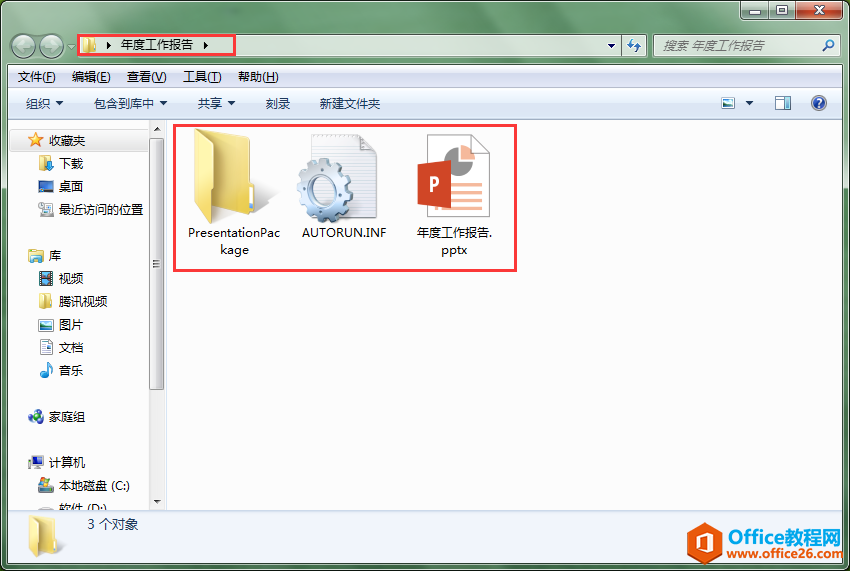有时我们想把PPT演示文稿拿到其他电脑上去播放,而PPT文件比较大,还包含一些链接文件,不容易复制,这时我们可以将PPT文件进行打包。通过相应的设置,我们可以在打包的文件中保留原有的链接文件信息。复制整个打包文件夹(打包文件夹中的文件不能随意删除)到其他电脑后,即使其他电脑没有安装PowerPoint软件或PPT中用到的字体,幻灯片也能正常播放。
操作步骤
1、打开PPT文件,单击左上角的\"文件\"选项卡,在弹出的界面左侧列表中单击\"导出\"按钮,弹出\"导出\"界面,单击\"将演示文稿打包成CD\"选项,再单击右侧出现的\"打包成CD\"按钮。
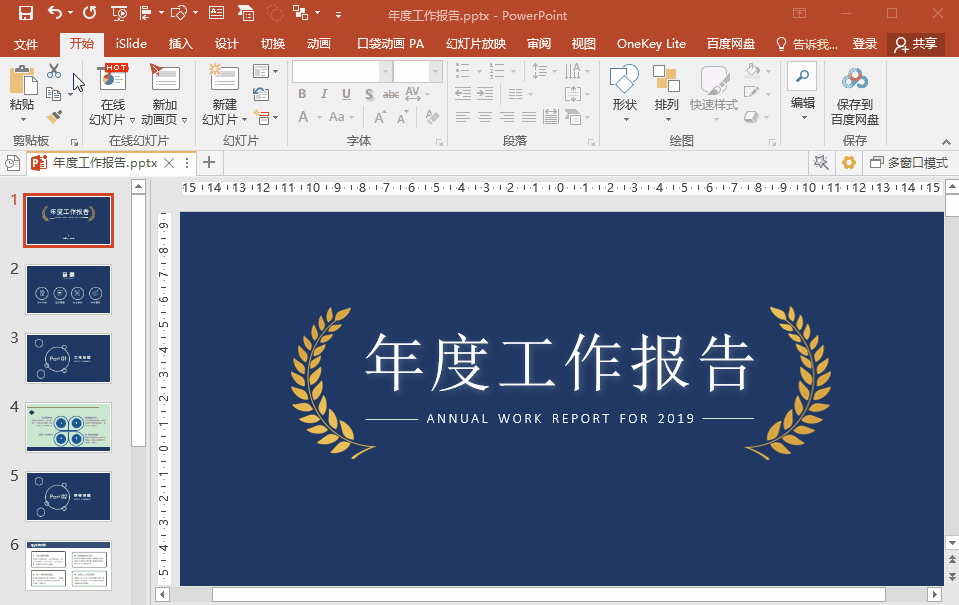
2、在弹出的\"打包成CD\"对话框中,单击右侧的\"选项\"按钮,接着在弹出的\"选项\"对话框中勾选\"链接的文件\"和\"嵌入的TrueType字体\",设置\"打开每个演示文稿时所用密码\"和\"修改每个演示文稿时所用密码\",单击\"确定\"按钮。接着在弹出的\"确认密码\"对话框中先后对打开权限密码和修改权限密码进行确认。
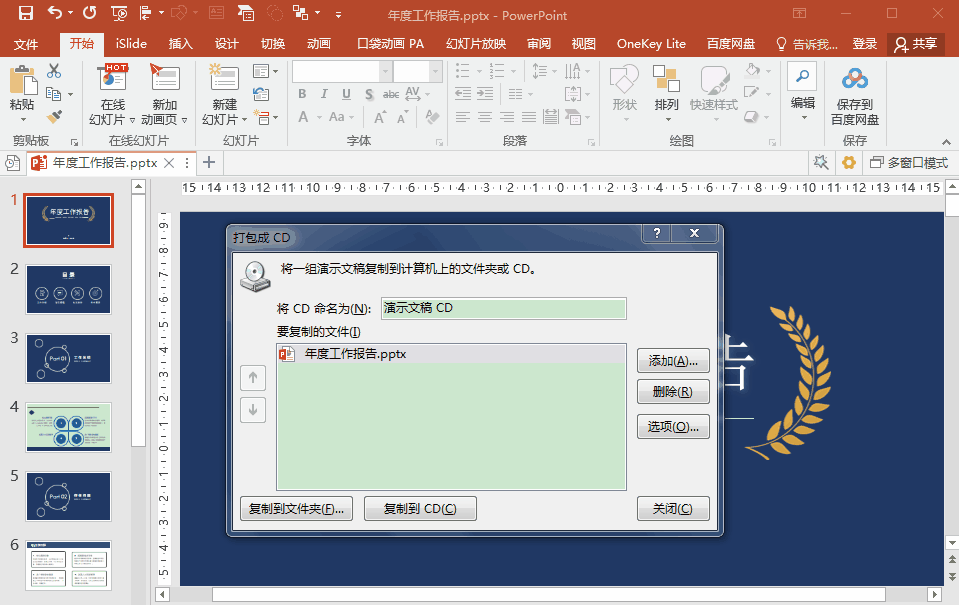
3、返回\"打包成CD\"对话框,单击\"复制到文件夹\"按钮。在弹出的\"复制到文件夹\"对话框中设置\"文件夹名称\"和保存位置。设置好后返回\"复制到文件夹\"对话框,单击对话框下方的\"确定\"按钮。接下来会弹出\"Microsoft PowerPoint\"提示对话框,询问用户是否要在包中包含链接文件,单击\"是\"按钮,此时系统开始复制文件。
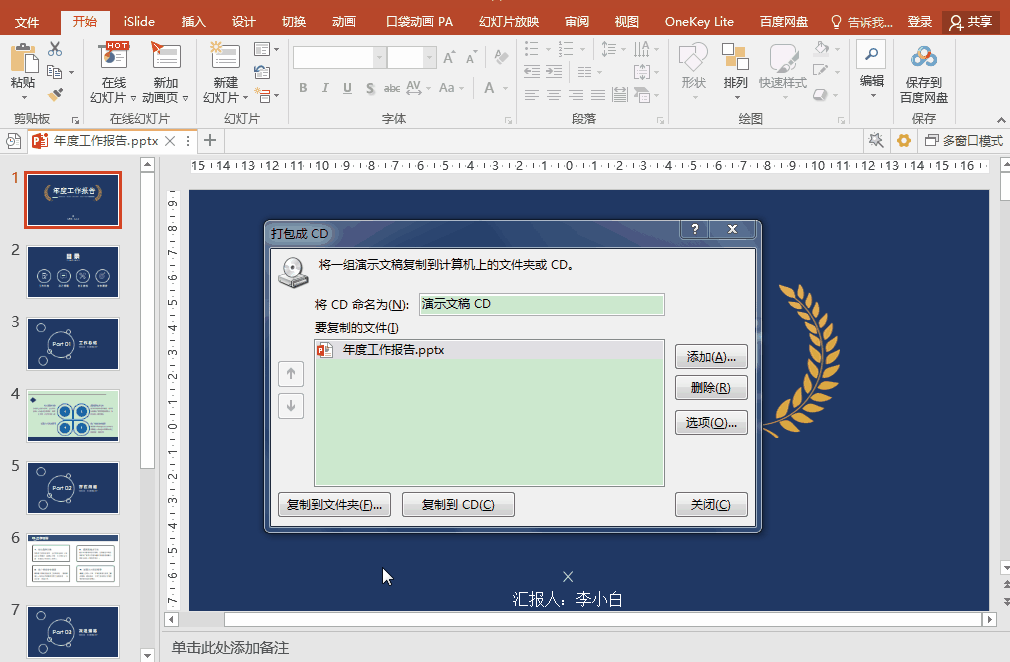
4、文件复制完成后,打开相应的文件夹就能看到打包后的内容。